SteeringWheels는 쐐기라는 여러 부분으로 나뉜 추적 메뉴입니다. 각 쐐기는 단일 탐색 도구를 나타냅니다.
SteeringWheels(휠이라고도 함)는 다수의 일반 탐색 도구를 단일 인터페이스로 결합함으로써 사용자의 시간을 절약할 수 있습니다. 휠은 작업에 따라 다르게 표시되므로 서로 다른 뷰에서 모형을 탐색하고 방향을 조정할 수 있습니다.
다음 그림에서는 사용 가능한 여러 휠을 보여줍니다.
 2D 탐색 휠 |
 전체 탐색 휠 |
 객체 보기 휠(기본 휠) |
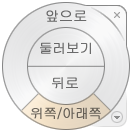 빌딩 둘러보기 휠(기본 휠) |
 전체 탐색 휠 (작은 크기) |
 객체 보기 휠 (작은 크기) |
 빌딩 둘러보기 휠 (작은 크기) |
휠 및 사용
기본적으로 휠의 쐐기를 누르고 끄는 방법으로 상호 작용을 수행합니다. 휠이 표시되면 쐐기 중 하나를 클릭하고 좌표 입력 장치의 버튼을 눌러 탐색 도구를 활성화합니다. 끌어서 현재 뷰의 방향을 조정합니다. 버튼을 해제하면 휠로 돌아갑니다.
휠 모양
사용 가능한 여러 휠 스타일 간에 전환하거나 크기 및 불투명도를 조정하여 휠 모양을 조정할 수 있습니다. 휠(2D 탐색 휠 제외)은 대형 휠과 미니 휠의 두 가지 스타일로 사용할 수 있습니다.
휠의 크기에 따라 휠에 있는 쐐기와 레이블의 크기가 달라지며, 불투명도에 따라 휠 뒤의 모형에 있는 객체의 가시성이 조정됩니다.
휠 툴팁, 도구 메시지 및 도구 커서 문자
휠의 각 버튼 위로 커서를 이동하면 해당 버튼에 대한 툴팁이 표시됩니다. 툴팁은 휠 아래에 나타나며 쐐기 또는 버튼을 클릭할 때 수행되는 작업을 안내합니다.
툴팁과 마찬가지로 도구 메시지와 커서 문자는 휠에서 탐색 도구 중 하나를 사용할 때 표시됩니다. 도구 메시지는 탐색 도구가 활성 상태일 때 표시되며, 도구 사용에 대한 기본 지침을 제공합니다. 도구 커서 문자는 커서 근처에 활성 탐색 도구의 이름을 표시합니다. 도구 메시지와 커서 문자를 사용하지 않도록 설정하면 미니 휠 또는 전체 탐색 휠(표준 크기)를 사용할 때 표시되는 메시지에만 영향을 줍니다.